Основные компоненты принтера Canon Pixma TS5040
 Картриджи для Canon Pixma TS5040
Картриджи для Canon Pixma TS5040
Вид спереди
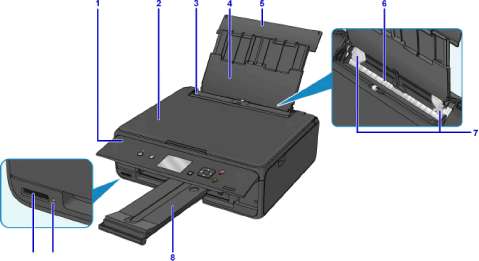
(1) панель управления
Используется для изменения параметров принтера или управления им.
(2) крышка сканера
Откройте для загрузки оригинала на стекло рабочей поверхности.
(3) крышка отверстия для подачи
Защищает отверстие для подачи от попадания посторонних предметов.
Откройте ее, чтобы сдвинуть направляющие бумаги, и закройте до начала печати.
(4) упор для бумаги
Выдвигается для загрузки бумаги в задний лоток.
(5) крышка заднего лотка
Откройте устройство для загрузки бумаги в задний лоток.
(6) задний лоток
Загрузите бумагу сюда. Два или более листов бумаги одного типа и размера можно загрузить одновременно и автоматически подавать на печать по одному листку.
(7) направляющие бумаги
Совместите с обеими сторонами стопки бумаги.
(8) лоток приема бумаги
Выводится бумага после печати. Выдвиньте его до начала печати.
(9) Индикатор Доступ (Access)
Горит или мигает, указывая состояние карты памяти.
(10) Слот карты памяти
Вставьте карту памяти.

(11) стекло рабочей поверхности
Загрузите оригинал сюда.
Вид сзади

(1) разъем кабеля питания
Подсоедините кабель питания, поставляемый в комплекте с устройством.
(2) USB-порт
Вставьте USB-кабель для подключения принтера к компьютеру.

Не прикасайтесь к металлическому корпусу.
Не вставляйте и не извлекайте USB-кабель, пока принтер печатает с компьютера или сканирует оригиналы на компьютер.
Вид внутренних частей

(1) модуль сканирования / крышка
Сканирует оригинальные документы. Также поднимите и откройте для замены красок или извлечения бумаги, застрявшей в принтере.
(2) индикаторы
Сигнализирует о состоянии красок (светится или мигает).
(3) держатель печатающей головки
Печатающая головка предварительно установлена.
(4) нижняя крышка
Откройте для удаления замятой бумаги.
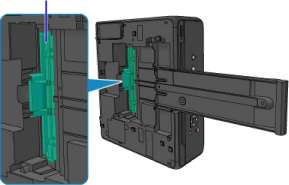
Панель управления
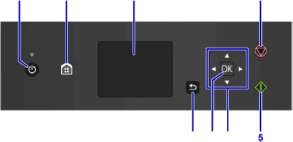
(1) Кнопка ВКЛ (О1М)/Индикатор ПИТАНИЕ (POWER)
Отключает питание устройства. Мигает, а затем загорается, когда включено питание. Перед включением питания убедитесь, что крышка сканера закрыта.
(2) Кнопка НАЧАЛО (НОМЕ)
Используется для отображения экрана НАЧАЛО.
(3) ЖК-дисплей
Служит для вывода сообщений, элементов меню и состояния выполнения операций.
(4) кнопка Стоп (Stop)
Отменяет выполняемую операцию печати, копирования или сканирования.
(5) Кнопка Пуск (Start)
Запуск копирования, сканирования и т. п.
(6) Кнопки
Используются для выбора меню или элемента настройки.
(7) Кнопка ОК
Завершает выбор меню или элемента настройки. Эта кнопка также используется для устранения ошибок.
(8) Кнопка Назад (Back)
Возврат ЖК-дисплея к предыдущему экрану.
<<<назад
далее>>>